데스크탑보다 노트북에 더욱더 효과가 좋습니다.
게임을 하면 노트북이 소음이 제일 크잖아요?
시작하겠습니다.
제가 셋팅에 이용한 노트북은 레노버의 리전 시리즈 제품입니다.
일단 제어판-전원관리를 갑니다.
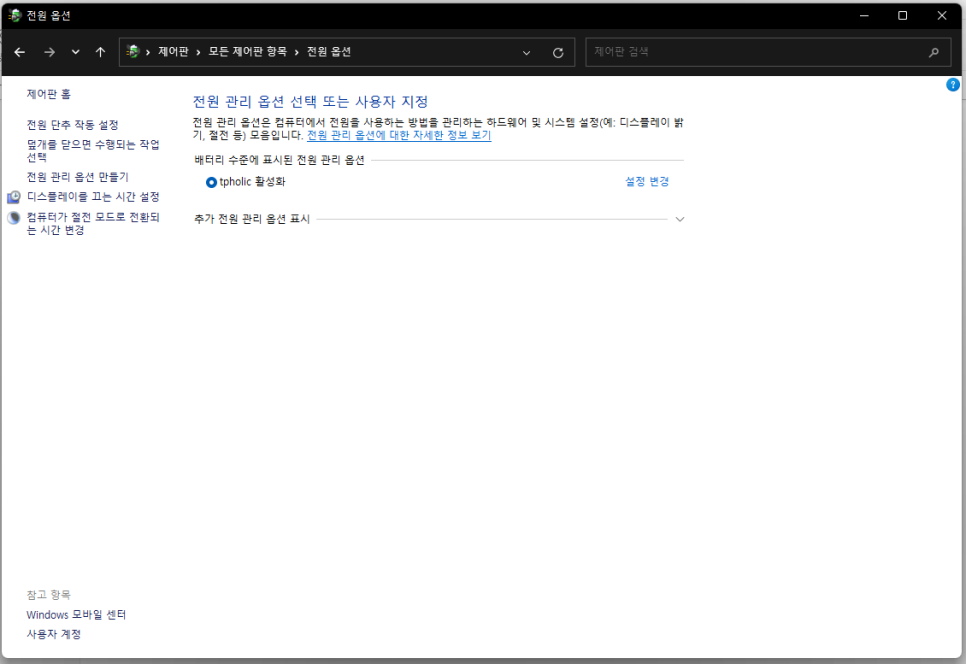
아마 이 글을 보시는 분들께선 tpholic 활성화가 아니라 고성이나 균형조정 등등 다른 이름일겁니다;;
이제 아래글을 따라 진행하세요 고민하지 마시고 두려워마시고 따라하시면 됩니다. 흐흐
1. 전원 관리 옵션 만들기 누릅니다.
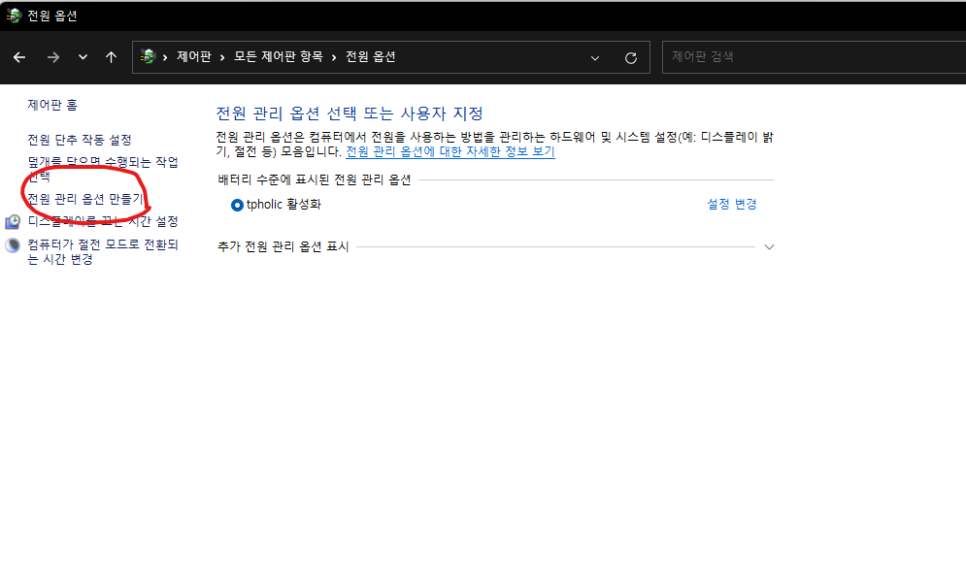
2. 아래에 원하는 이름을 설정합니다. 저는 tpholic 활성화라고 했습니다.
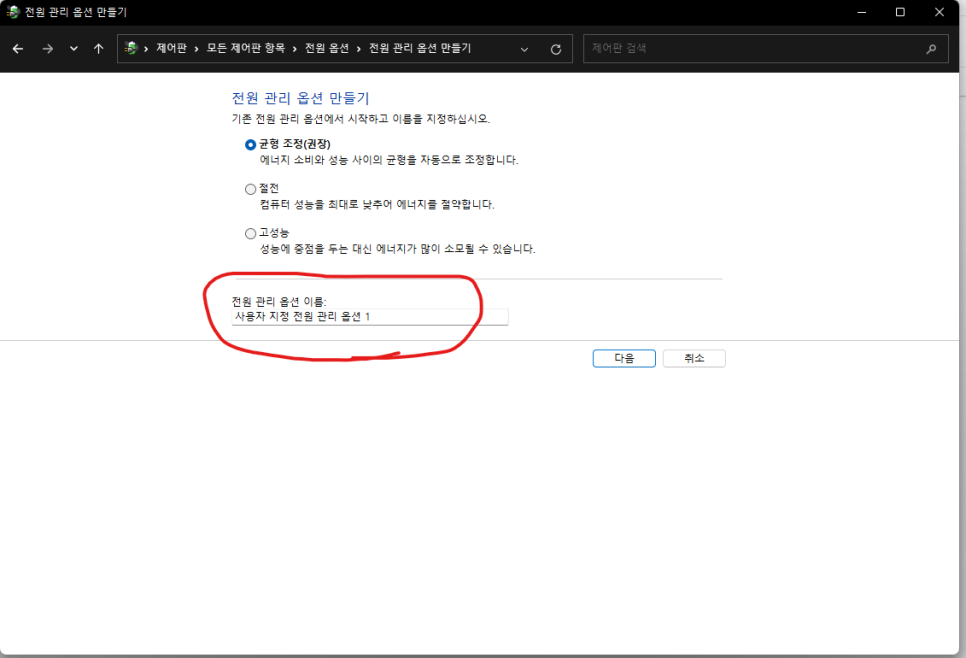
3. 넥스트!!!! 만들기 누르세요 ㅋㅋ
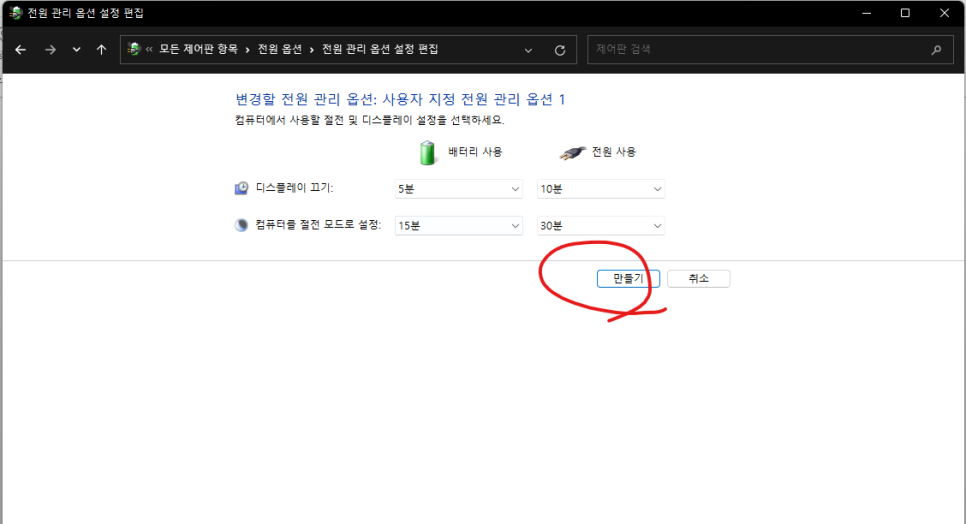
4, 설정 변경을 눌러주세요.
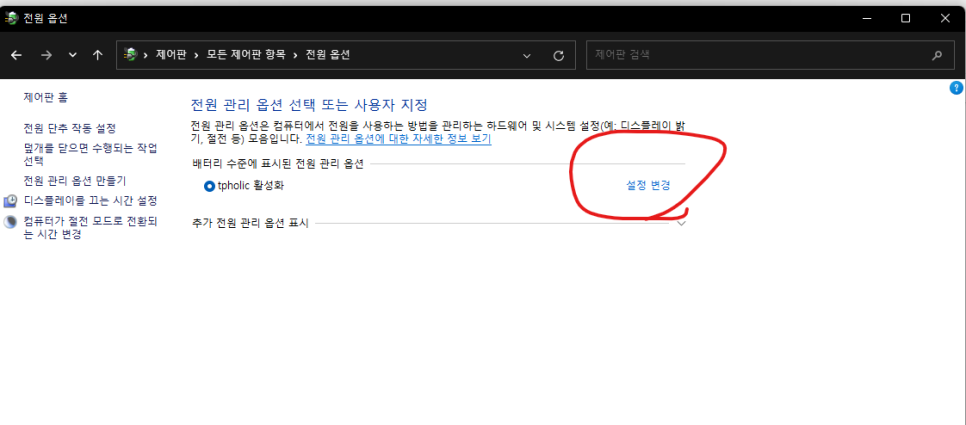
5. 고급 전원 관리 옵션 설정 변경을 눌러줍니다.
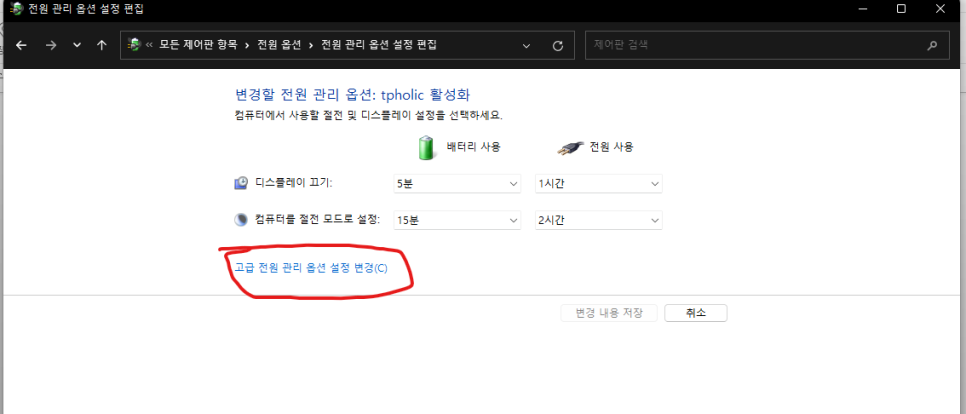
6. 프로세스 전원 관리에서 최대 프로세스 상태를 배터리/전원 상태를 각각 99%로 셋팅합니다.
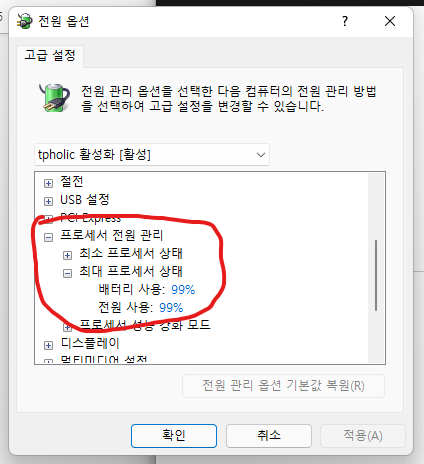
7. 프로세스 성능 강화 모드에서 효율적으로 호라성화됨으로 변경해야하는데 아마 없을겁니다. ㅋㅋㅋ
(7-1) 아래에 따라 설정하세요.
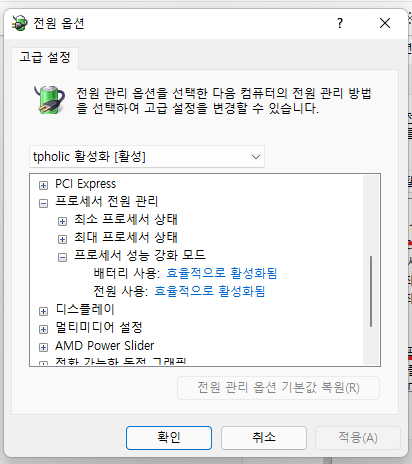
7-1. 윈도우+Q키 눌러서 regedit를 입력합니다.
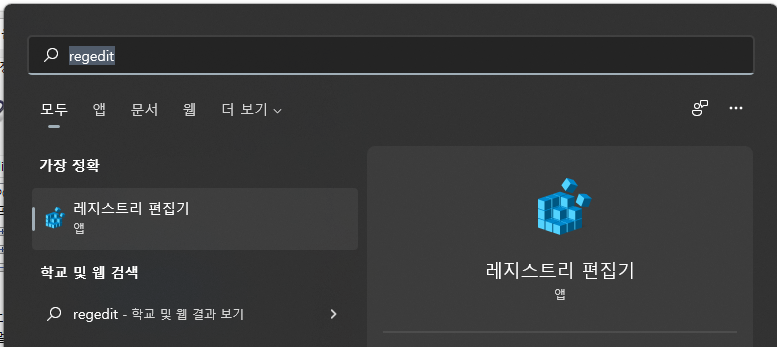
7-2. 레지스트리에서 아래 주소를 입력하여 아래 사진처럼 나오게 합니다.
컴퓨터\HKEY_LOCAL_MACHINE\SYSTEM\CurrentControlSet\Control\Power\PowerSettings\54533251-82be-4824-96c1-47b60b740d00\be337238-0d82-4146-a960-4f3749d470c7
입력 후 enter
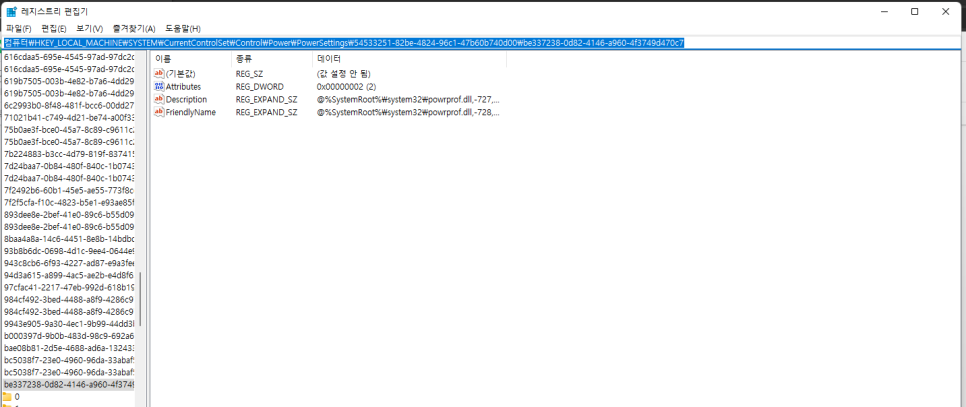
7-3. 1번을 떠블클릭, 2번에서 원래 1이였던걸 2로 입력, 3번 확인!!!
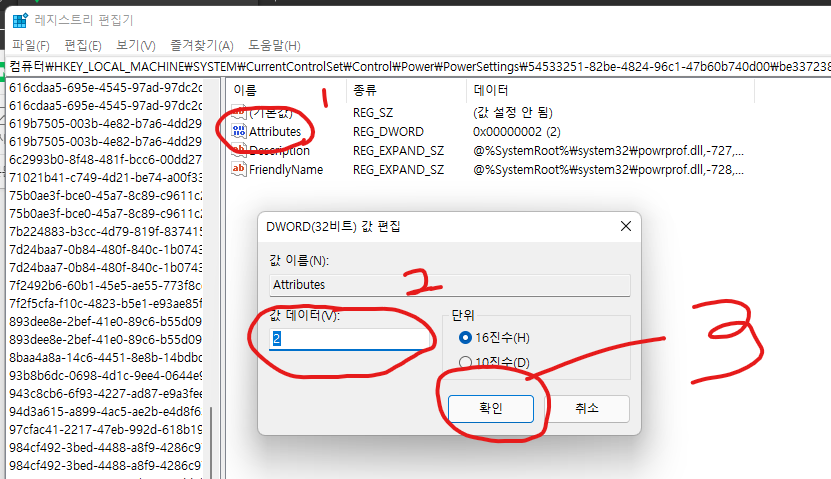
8. 이제 다시 7번으로 돌아가서 설정 가시면 프로세서 성능 강화 모드가 보일껍니다. 아래처럼 효율적으로 활성화됨으로 변경하세요.
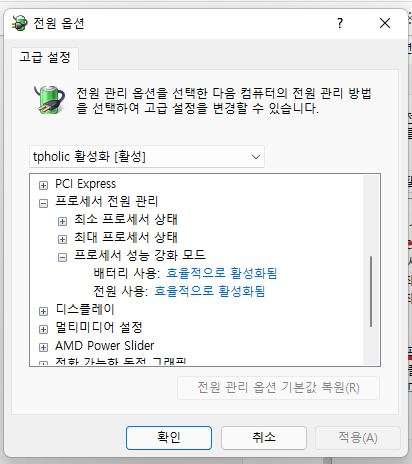
저는 디아블로2 레저렉션으로 테스트했는데 정말 조용합니다. 캬
추천 쾅
'사용기' 카테고리의 다른 글
| [기계식키보드] 키크론 Q1 - 입문용 커스텀키보드 (0) | 2021.12.21 |
|---|---|
| Tex shinobi keyboard, 사용 후기 (0) | 2021.12.17 |
| HP TG01 데스크탑 구매 (1) | 2021.09.16 |
| MSI 지포스 RTX 3060 게이밍 X D6 12GB 트윈프로져8 (0) | 2021.03.29 |
| [노트북] Getac S410 (0) | 2021.03.24 |



